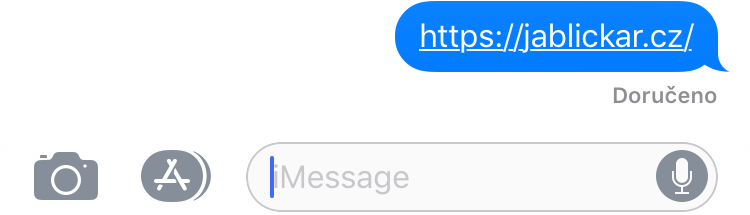Wenn Sie in den neuesten Versionen von iOS und macOS eine Nachricht mit einer URL senden, wird eine Vorschau der Website angezeigt, auf die die URL verweist. Dies ist normalerweise ein kleines Bild oder ein kleiner Text, der auf der Seite erscheint. Nachrichtenvorschauen sind für die meisten von uns eine nützliche Funktion, in manchen Fällen ist sie jedoch möglicherweise nicht für Sie geeignet. Und deshalb schauen wir uns im heutigen Tutorial an, wie man dafür sorgt, dass sowohl in iOS als auch in macOS nicht die genannten Linkvorschauen angezeigt werden, sondern nur die URL-Adresse angezeigt wird.
Es könnte sein interessiert dich
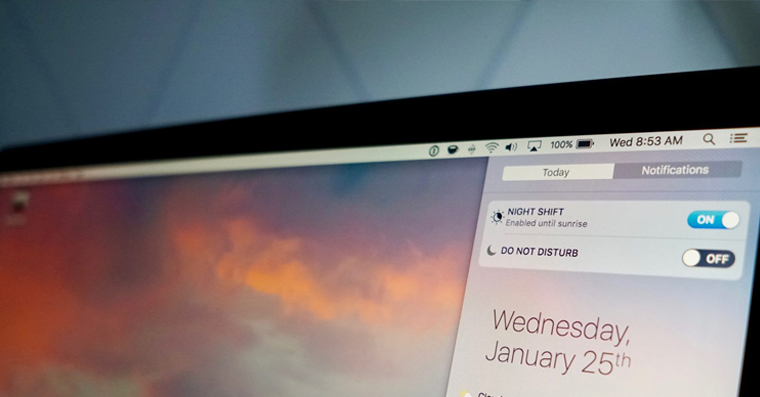
Option 1 – Fügen Sie den Link in den Satz ein
Diese Option ist die einfachste – fügen Sie einfach den Link in einen Satz ein. Infolgedessen kann eine mit einem URL-Link gesendete Nachricht wie folgt aussehen: „Hallo, hier sende ich Ihnen einen Link zur Website https://jablickar.cz/, also schauen Sie sich ihn an.“ In diesem Fall wird die Vorschau der Webseite nicht angezeigt. Achten Sie jedoch darauf, dass auf beiden Seiten der URL-Adresse einige Wörter stehen müssen. Wenn die Wörter nur auf einer Seite stehen, wird die Vorschau angezeigt.
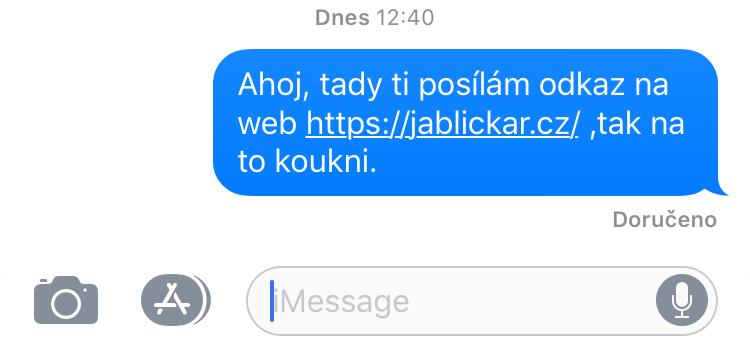
2. Option – Einfügen von Punkten
Eine andere, vielleicht interessantere Möglichkeit besteht darin, Punkte vor und nach der URL einzufügen. Die gesendete Nachricht sieht also folgendermaßen aus: „.https://jablickar.cz/.“ In diesem Fall wird nach dem Absenden der Nachricht die vollständige URL ohne Vorschau angezeigt. Auf jeden Fall ist es sehr interessant, dass wenn Sie einen von Punkten umgebenen Link senden, die Punkte nach dem Senden automatisch gelöscht werden.
Wenn Sie also diese Nachricht senden:
.https://jablickar.cz/.
Nach der Übermittlung wird die URL ohne Punkte wie folgt angezeigt:
https://jablickar.cz/
Beide Optionen funktionieren sowohl auf iOS als auch auf macOS. Wenn Sie also jemandem einen URL-Link ohne Vorschau senden möchten, können Sie dies mit diesen beiden einfachen Tricks tun.